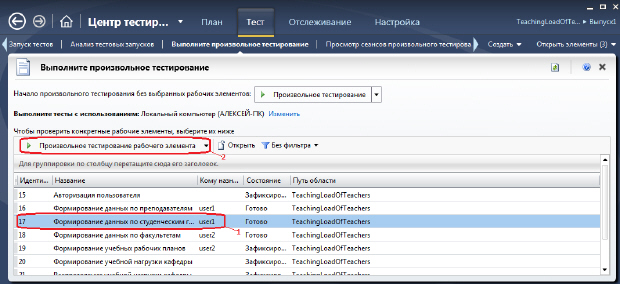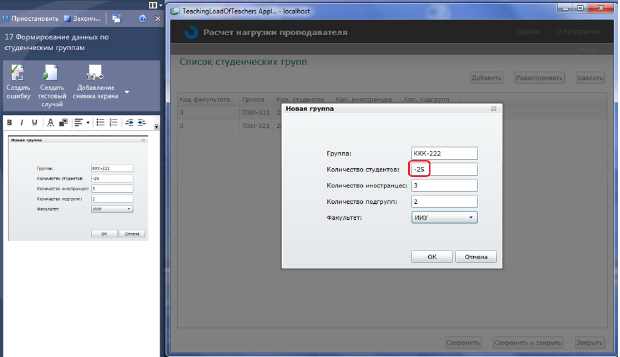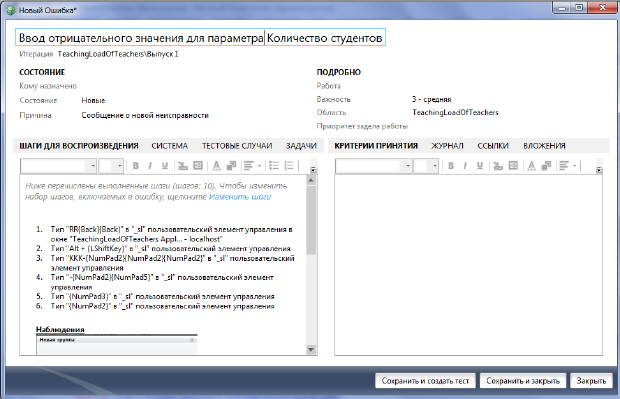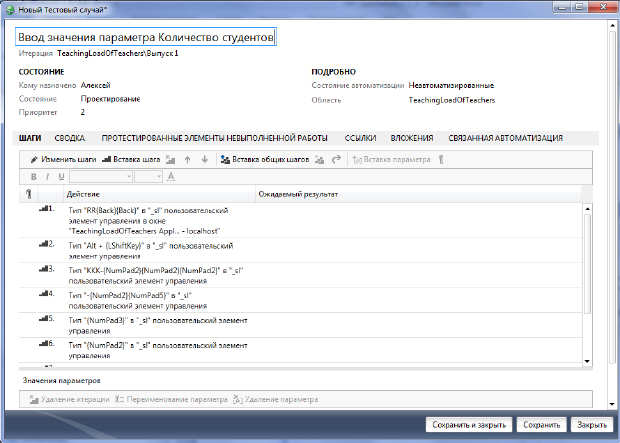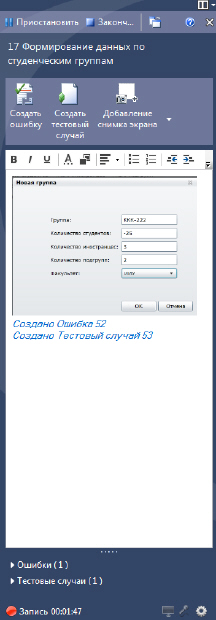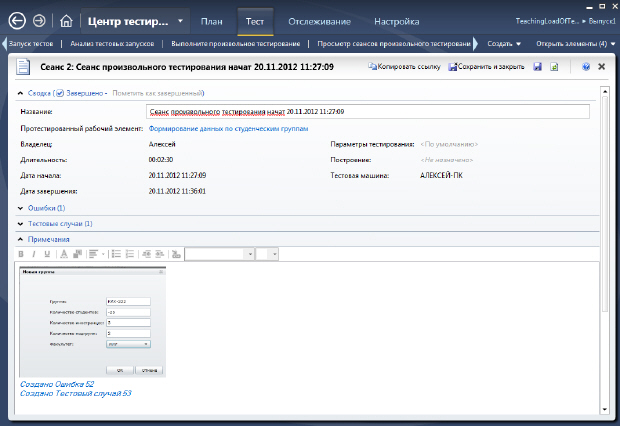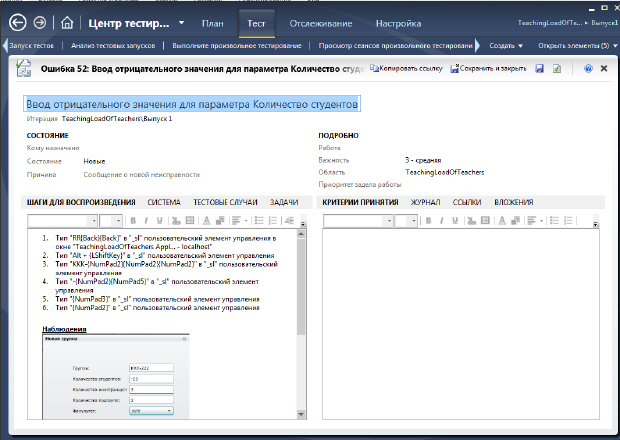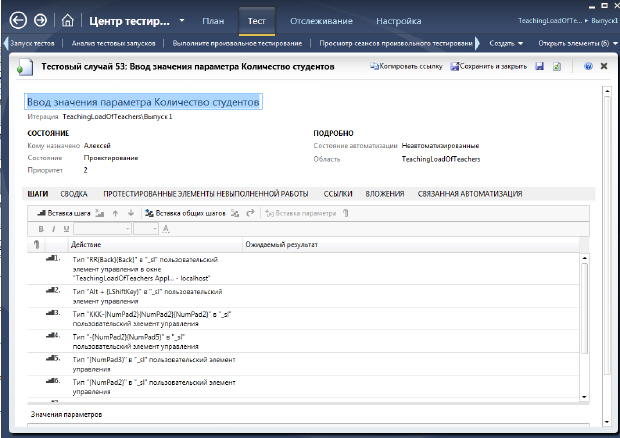Исследовательское тестирование
Продолжительность лабораторной работы - 2 академических часа.
Подготовка и проведение произвольного тестирования
Тестировщики кроме тестирования в соответствии со сценариями тестовых случаев применяют неформализованное исследовательское тестирование. В инструментальном средстве Microsoft Test Manager, входящим в состав Visual Studio 2012, добавлена специальная возможность выполнения исследовательского тестирования - Произвольное тестирование.
Предположим, что планируется провести исследовательское тестируется функция ввода информации о новой студенческой группе.
Для выполнения произвольного тестирования откройте страницу Тест / Выполните произвольное тестирование ( рис. 22.1). На данной странице выделите рабочий элемент для произвольного тестирования (1) и нажмите кнопку Произвольное тестирование рабочего элемента (2).
При вводе данных по новой группе студентов тестировщик вводит отрицательное значение. По мнению тестировщика приложение должно предотвращать ввод отрицательных значений для данного поля, то есть в приложении не выполнена проверка ввода некорректных данных и это рассматривается как ошибка (не корректная работа) приложения, которую необходимо устранить. Для фиксации предполагаемой делается снимок экрана. Это реализуется путем нажатия кнопки Добавление снимка экрана в окне Средства запуска тестов и выделении требуемой области экрана ( рис. 22.2).
Формирование рабочих элементов Ошибка и Тестовый случай
Далее необходимо создать рабочий элемент Ошибка, нажав кнопку Создать ошибку в окне Средства запуска тестов. На странице Новая ошибка необходимо ввести наименование ошибки ( рис. 22.3) и сохранить её.
Следующим шагом создаем тестовый случай по результатам произвольного тестирования, нажав кнопку Создать тестовый случай в окне Средства запуска тестов.
На странице Новый тестовый случай необходимо ввести наименование тестового случая ( рис. 22.4) и сохранить его.
После завершения процесса формирования рабочих элементов Ошибка и Тестовый случай в окне Средства запуска тестов отображается информация о созданных рабочих элементах ( рис. 22.5).
По завершению произвольного тестирования результаты выводятся на странице Тест / Выполните произвольное тестирование ( рис. 22.6).
Из сводки данных об ошибках ( рис. 22.7) можно посмотреть созданные рабочие элементы Ошибка, нажав кнопку Открыть.
В рабочем элементе Ошибка приводятся необходимые данные для её воспроизведения ( рис. 22.8).
Из сводки данных о тестовых случаях ( рис. 22.9) можно посмотреть созданные рабочие элементы Тестовые случаи, нажав кнопку Открыть.
Страница созданного в результате произвольного тестирования тестового случая приведена на рис. 22.10.
Информация об ошибках и созданных тестовых случаях для них передается разработчикам для исследования и устранения ошибок.
Задание
- Изучить теоретический материал.
- Провести произвольное тестирование.
- Создать рабочий элемент Ошибка.
- Создать рабочий элемент Тестовый случай.